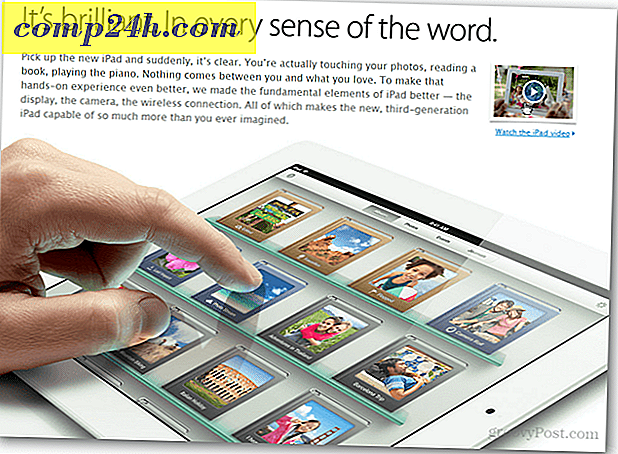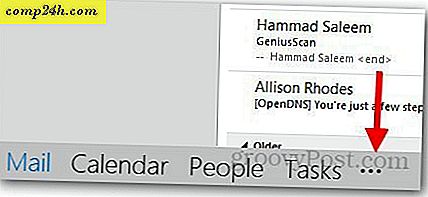अपनी तस्वीरों को ट्रैक रखने के लिए माइक्रोसॉफ्ट प्रो फोटो टूल्स का प्रयोग करें
 डिजिटल कैमरा रखने वाले अधिकांश लोगों की तरह, मैं बहुत सारी तस्वीरें लेता हूं, और दुर्भाग्य से कभी-कभी मुझे लगता है कि मैं अपनी तस्वीरों को ढूंढने और उनका आनंद लेने के लिए और अधिक समय बिताता हूं ...
डिजिटल कैमरा रखने वाले अधिकांश लोगों की तरह, मैं बहुत सारी तस्वीरें लेता हूं, और दुर्भाग्य से कभी-कभी मुझे लगता है कि मैं अपनी तस्वीरों को ढूंढने और उनका आनंद लेने के लिए और अधिक समय बिताता हूं ...
माइक्रोसॉफ्ट प्रो फोटो टूल्स मिलने से पहले, मैंने सोचा कि जवाब Google Picasa एपीपी था। हालांकि, मेरी 10+ हजार फ़ोटो आयात करने के बाद, फोटो टैगिंग सिर्फ लंबे समय तक चल रही थी।

यद्यपि पिकासा देखने, स्पर्श करने और अपनी तस्वीरों को प्रबंधित करने के लिए एक शानदार ऐप है - यह टैगिंग और एमईटीएडाटा संपादन फ्री माइक्रोसॉफ्ट ऐप माइक्रोसॉफ्ट प्रो की तुलना में टूल पीले रंग का है। फोटो टूल्स 2.2।
प्रो फोटो टूल्स 2 का उपयोग करके, टैगिंग फोटो एक स्नैप है, और यह केवल कुछ दर्जन सुविधाओं में से एक है जो आपको अपनी प्रत्येक फ़ोटो या फोटो समूह के अंदर मेटाडेटा जोड़ने या संशोधित करने की अनुमति देता है।
फोटो मेटाडाटा क्या है और मुझे परवाह क्यों है?
पिछले कुछ वर्षों में, डिजिटल कैमरा और फोटो संपादन सॉफ्टवेयर कंपनियों ने महसूस किया कि वे विभिन्न कारणों से फ़ोटो में " मेटाडेटा " ( EXIF या IPTC ) डाल सकते हैं। सबसे पहले, इस मेटाडाटा में कैमरा प्रकार, दिनांक, फोटो नंबर इत्यादि जैसी बुनियादी चीजें शामिल थीं क्योंकि कैमरे और फोटो संपादन उपकरण अधिक से अधिक उन्नत हो गए, इसलिए EXIF और IPTC मेटाडाटा भी किया।

इस ऑटो मेटाडाटा में आमतौर पर दिनांक, समय, शटर स्पीड, कैमरा टाइप, आईएसओ, फ्लैश मोड, चौड़ाई, ऊंचाई, संकल्प, और स्थान (यदि कैमरे में अंतर्निहित जीपीएस है) के विशेष शॉट के बारे में चीजें शामिल हैं । यद्यपि यह सब बहुत उपयोगी है, लेकिन कैमरे वर्णित कीवर्ड या टैग को जोड़ने के लिए पर्याप्त बुद्धिमान नहीं हैं, यह बताते हुए कि तस्वीर क्या है या तस्वीर में कौन है। यह शून्य है जहां माइक्रोसॉफ्ट प्रो फोटो टूल्स आते हैं।
 नि: शुल्क माइक्रोसॉफ्ट टूल का उपयोग करके, आप फ़ोटो में नए मेटाडेटा जोड़ सकते हैं, जहां से लिया गया सब कुछ शामिल है, इसे किसने लिया, और शॉट में कौन / क्या था। पिकासा, फ़्लिकर, स्मगमैग इत्यादि जैसे नवीनतम फोटो टूल्स फोटो मेटाडाटा का उपयोग करते हैं। लेकिन इस अतिरिक्त मेटाडाटा को जोड़कर, न केवल चित्रों को देखने के लिए और अधिक आनंददायक होगा, लेकिन जब आप मेरे जैसे हों, तो आप आसानी से उन तस्वीरों को आसानी से पा सकते हैं, आपके पास 10, 000 फ़ोटो और 1 है, विशेष रूप से, जिन्हें आप ढूंढना चाहते हैं। अधिक डेटा, बेहतर बच्चा! हमारे उन लोगों के लिए जिनके पास हमारे कैमरे में जीपीएस नहीं है, माइक्रोसॉफ्ट के फ्री टूल का उपयोग करके यह विशिष्ट मेटाडाटा भी आपकी तस्वीरों में जोड़ा जा सकता है। यह टूल बहुत गड़बड़ है क्योंकि उल्लिखित अधिकांश टूल जीपीएस मेटाडेटा खींचेंगे और उन्हें बाद में मानचित्र पर प्रदर्शित करेंगे! हाँ, बहुत गड़बड़!
नि: शुल्क माइक्रोसॉफ्ट टूल का उपयोग करके, आप फ़ोटो में नए मेटाडेटा जोड़ सकते हैं, जहां से लिया गया सब कुछ शामिल है, इसे किसने लिया, और शॉट में कौन / क्या था। पिकासा, फ़्लिकर, स्मगमैग इत्यादि जैसे नवीनतम फोटो टूल्स फोटो मेटाडाटा का उपयोग करते हैं। लेकिन इस अतिरिक्त मेटाडाटा को जोड़कर, न केवल चित्रों को देखने के लिए और अधिक आनंददायक होगा, लेकिन जब आप मेरे जैसे हों, तो आप आसानी से उन तस्वीरों को आसानी से पा सकते हैं, आपके पास 10, 000 फ़ोटो और 1 है, विशेष रूप से, जिन्हें आप ढूंढना चाहते हैं। अधिक डेटा, बेहतर बच्चा! हमारे उन लोगों के लिए जिनके पास हमारे कैमरे में जीपीएस नहीं है, माइक्रोसॉफ्ट के फ्री टूल का उपयोग करके यह विशिष्ट मेटाडाटा भी आपकी तस्वीरों में जोड़ा जा सकता है। यह टूल बहुत गड़बड़ है क्योंकि उल्लिखित अधिकांश टूल जीपीएस मेटाडेटा खींचेंगे और उन्हें बाद में मानचित्र पर प्रदर्शित करेंगे! हाँ, बहुत गड़बड़!
प्रो फोटो टूल्स का उपयोग करके, मैं आमतौर पर प्रत्येक फोटो के लिए निम्नलिखित मेटाडेटा में प्रवेश करता हूं:
- शीर्षक, कीवर्ड (लोगों के नामों के लिए महान जगह), विवरण - यह मेटाडाटा मुझे मेरी तस्वीरों को ढूंढने में मदद करता है और मेरे निजी फ़्लिकर पेज और व्यक्तिगत वेबसाइटों पर मेरी तस्वीरों को देखने में मदद करता है, शॉट संदर्भ, यात्रा इत्यादि को समझते हैं और लोगों को पहचानते हैं शॉट में
- स्थान - मेरे कैमरे में एक जीपीएस नहीं है, इसलिए यह वह जगह है जहां मैं जीपीएस / जीईओ जानकारी जोड़ता हूं
- तिथि और समय - मेरा कैमरा इस डेटा को सम्मिलित करता है, इसलिए मैं इसके साथ गड़बड़ नहीं करता (आमतौर पर)
- फोटोग्राफर - मैं कॉपीराइट कारणों से हमेशा विस्तृत फोटोग्राफर की जानकारी में जोड़ता हूं
माइक्रोसॉफ्ट प्रो फोटो टूल्स टिप्स
टूल के बारे में मुझे एक चीज़ पसंद है, मेरे लिए मेरी तस्वीरों को संपादित करने की क्षमता है।
1: किसी भी अन्य विंडोज / माइक्रोसॉफ्ट एप्लिकेशन की तरह, CTRL-A का उपयोग करके सभी तस्वीरें चुनें या उन सभी को चुनने के लिए छवियों पर अपने माउस को खींचें और खींचें । आप CTRL को भी दबा सकते हैं और फिर उन लोगों को चुनने के लिए उन्हें एक बार क्लिक कर सकते हैं जिन्हें आप संपादित करना चाहते हैं। मैं कीवर्ड डेटा जोड़ते समय और विभिन्न लोगों के साथ फोटो समूहित करते समय ऐसा करता हूं।
महत्वपूर्ण: # 1 एक महत्वपूर्ण युक्ति है क्योंकि लगभग दैनिक ... मैं केवल अपनी तस्वीरों में मेटाडेटा का एक गुच्छा जोड़ता हूं, यह समझने के लिए कि मेरे पास पूरे बैच का चयन नहीं है। डैंग, अब मुझे उन सभी को चुनना है और मेटाडेटा को पुनः दर्ज करना है ... grrrr
2: क्योंकि मैं अपनी सभी तस्वीरें स्टोर, संपादित और देखने के लिए Google Picasa क्लाइंट ऐप (Google Picasa वेब एल्बम से भ्रमित नहीं होना) का उपयोग करता हूं, इसलिए Picasa फ़ोटो को प्रो फोटो टूल्स में खींचना और छोड़ना आसान है। फिर आप बस और जल्दी से सभी मेटाडेटा में जोड़ सकते हैं। पूरा होने पर, प्रो फोटो टूल्स में अपने बदलावों को सहेजें, फिर पिकासा बंद करें और इसे फिर से खोलें और टाडा, पिकासा फिर सभी नए मेटाडेटा आयात करेगा, और यदि आप जीपीएस मेटाडेटा में जोड़े गए हैं तो आप Google धरती का पता लगा सकते हैं या इस्तेमाल कर सकते हैं।
3: कुछ लोग तर्क दे सकते हैं और कह सकते हैं "जब मैं अपनी तस्वीरों को फ़्लिकर पर टैग कर सकता हूं तो मेटाडेटा को फ़ोटो में क्यों जोड़ूं?" इसका मेरा जवाब गतिशीलता है। अगर आप अपनी मूल तस्वीरों में मेटाडेटा जोड़ते हैं, इससे कोई फर्क नहीं पड़ता कि आप उन्हें कहां अपलोड कर सकते हैं, फाइलों में उस डेटा को एम्बेड किया जाएगा। यह कदम महत्वपूर्ण है क्योंकि आप कभी नहीं जानते कि फ़्लिकर जैसी सेवाएं xx वर्षों में अभी भी होंगी। इसके अलावा, आप अपनी तस्वीरों में मेटाडेटा जोड़ने के बाद समाप्त हो जाते हैं। आपको फ़्लिकर या किसी अन्य सेवा का उपयोग करके अपनी तस्वीरों को टैग करने की आवश्यकता नहीं होगी। तो व्यक्तिगत रूप से, मुझे लगता है कि यह लंबी अवधि के कारणों के साथ-साथ शुरुआत से फ़ाइलों में डेटा जोड़ने के लिए एक समय बचतकर्ता दोनों के लिए स्मार्ट है।
4: एक बार जब आप फोटोग्राफर मेटाडाटा और अन्य डेटा को जोड़ना चाहते हैं, तो आप विवरण क्षेत्र पर क्रूज़ करें और कॉपीराइट बटन को अपने द्वारा दर्ज की गई जानकारी और फोटो की तारीख के आधार पर कॉपीराइट डेटा को पॉप्युलेट करने के लिए पुश करें।


5: मेरा आखिरी टिप आपके बदलावों को बचा रहा है । बस CTRL + ALT + S दबाएं या फ़ाइल पर क्लिक करें, सभी डेटा को नए डेटा से सहेजें। यह एक साधारण शायद unneeded सुझाव है। हालांकि, मैं आपके सभी डेटा में 5 मिनट जोड़ने के लिए नफरत करता हूं और फिर इसे खो देता हूं ... बहुत।
एमएसएफटी साइट से प्रो फोटो टूल्स 2 विशेषताएं:
माइक्रोसॉफ्ट प्रो फोटो टूल्स 2 में नया
- एक्सएमपी साइड कारों से / मेटाडेटा पढ़ने और लिखने के लिए समर्थन ताकि मेटाडेटा एडोब उत्पादों के साथ इंटरऑपरेट कर सके। यह फ़ाइल से पढ़ने और लिखने के अलावा है।
- उपयोगकर्ता "ए शॉट" सेटिंग्स का उपयोग कर रॉ से जेपीईजी, टीआईएफएफ और एचडी फोटो में कनवर्ट कर सकते हैं। इसमें छवि का आकार बदलने की क्षमता शामिल है।
- उपयोगकर्ता थंबनेल के अतिरिक्त वास्तविक रॉ छवि देख सकते हैं
- 64-बिट विंडोज के लिए समर्थन
- अंतरराष्ट्रीय लोकेशंस के लिए समर्थन
- Geotagging के लिए बेहतर यूआई
लचीलापन के साथ जियोटैगिंग
चूंकि जियोटैगिंग लोकप्रियता हासिल करता है, फोटोग्राफर अपनी छवियों के लिए स्थान की तुरंत पहचान करने में सक्षम होना चाहते हैं। प्रो फोटो टूल्स के साथ, आप विभिन्न स्रोतों से स्थान जानकारी एकत्र कर सकते हैं और इसे अपनी छवियों में मेटाडेटा पर लागू कर सकते हैं।
स्वचालित रूप से स्थान का नाम निर्धारित करें
प्रो फोटो टूल्स के साथ, आप स्वचालित रूप से उस स्थान के वास्तविक नाम को लागू कर सकते हैं जहां जीपीएस निर्देशांक के आधार पर एक फोटो लिया गया था। संख्याओं के बजाय, आपके पास "वास्तविक" नाम होंगे, और उस जानकारी को तब आपकी तस्वीरों के लिए मेटाडेटा में सहेजा जा सकता है।
स्थान नाम से जीपीएस निर्देशांक निर्धारित करें
सिर्फ इसलिए कि आपके पास हमेशा एक जीपीएस रिसीवर नहीं है इसका मतलब यह नहीं है कि आप अपनी तस्वीरों में जीपीएस निर्देशांक असाइन नहीं कर सकते हैं। वास्तव में, माइक्रोसॉफ्ट लाइव लोकल की शक्ति का उपयोग करके आप जीपीएस निर्देशांक निर्धारित कर सकते हैं जहां छवि मेटाडेटा में स्थान नाम की जानकारी के आधार पर कोई फोटो लिया गया था। जीपीएस निर्देशांक को तब आपकी तस्वीरों और मानचित्र पर प्लॉट की गई तस्वीरों के लिए मेटाडेटा में जोड़ा जा सकता है।
मानचित्र पर स्थान की पहचान करें
किसी छवि को स्थान निर्दिष्ट करते समय अधिकतम लचीलापन के लिए, आप उस सटीक स्थान पर जा सकते हैं जहां आपने एक दी गई तस्वीर ली और मानचित्र पर किसी विशिष्ट स्थिति के आधार पर फ़ोटो को उस स्थान जानकारी के साथ टैग करें।
मानचित्र पर छवियां देखें
उतना ही अच्छा है जितना कि आपकी छवियों से जुड़ी जीपीएस समन्वय जानकारी है, वास्तव में अपनी तस्वीरों के साथ जगह की भावना प्राप्त करने के लिए, आपको उन्हें मानचित्र पर देखना होगा। प्रो फोटो टूल्स विंडोज लाइव लोकल का उपयोग दुनिया के मानचित्र पर अपनी छवियों को प्रदर्शित करने के लिए करता है, जिसमें आपकी छवियों को सामान्य मानचित्र या दुनिया के उपग्रह दृश्य पर देखने की क्षमता शामिल है।
छवि मेटाडेटा संपादित करें
मेटाडाटा फोटोग्राफरों के लिए अपनी छवियों को प्रबंधित और व्यवस्थित करने के तरीके के रूप में तेजी से महत्वपूर्ण बन गया है। कई चीजों में से यह सक्षम बनाता है छवियों की खोज करने के लिए एक समृद्ध क्षमता है। अब आप प्रो फोटो टूल्स का उपयोग करके अपनी छवियों के लिए मेटाडेटा की विस्तृत श्रृंखला अपडेट कर सकते हैं, और मेटाडाटा वास्तविक छवि फ़ाइल में संग्रहीत हो जाता है, इसलिए जहां भी आपकी तस्वीर जाती है, आपका डेटा जाता है।
रॉ समर्थन
विंडोज इमेजिंग कंपोनेंट्स (डब्ल्यूआईसी) का लाभ उठाकर, हम किसी भी रॉ फ़ाइल प्रारूप (टीआईएफएफ और जेपीईजी के अतिरिक्त) के लिए समर्थन प्रदान करने में सक्षम हैं जिसके लिए कोडेक विकसित किया गया है। और इसमें अधिकांश रॉ फ़ाइल प्रारूप शामिल हैं। प्रो फोटो टूल्स के भीतर आप अपनी रॉ छवियों को न केवल देख सकते हैं, आप मेटाडेटा को भी अपडेट कर सकते हैं-जिसमें जीपीएस निर्देशांक भी शामिल हैं-सीधे फाइल में। अद्यतन मेटाडेटा रॉ फ़ाइल के भीतर संग्रहीत है, न कि एक बोझिल "साइडकार" फ़ाइल में। (अपने रॉ छवियों या अन्य फ़ाइल प्रारूपों के लिए कोडेक्स प्राप्त करने के बारे में जानकारी के लिए, विंडोज के लिए कोडेक्स पर जाएं।
तानाना
प्रो फोटो टूल्स को दिमाग में विस्तारशीलता के साथ बनाया गया था। एक बंद उपकरण बनाने के बजाय, हमने एक ढांचा तैयार किया जिसे हम भावी उपकरणों के लिए लाभ उठा सकते हैं। यह हमें प्रो फोटो टूल्स के भविष्य के संस्करणों में अधिक कुशलता से अतिरिक्त कार्यक्षमता जोड़ने की अनुमति देगा। इसका मतलब है कि आपको जल्द ही और अधिक सुविधाएं मिलेंगी।
तो माइक्रोसॉफ्ट प्रो फोटो टूल्स को आज़माएं और मुझे बताएं कि आप इसके बारे में क्या सोचते हैं। Google Picasa (अब मैक और पीसी पर उपलब्ध) जैसे उत्कृष्ट डेस्कटॉप ऐप के साथ, यह वास्तव में एक विजेता कॉम्बो (प्लस, दोनों स्वतंत्र हो सकते हैं। :)
टैग: मेटाडाटा, आईपीटीसी, एक्सिफ़, माइक्रोसॉफ्ट, प्रो-फोटो-टूल्स, पिकासा, गूगल, फ़्लिकर, स्मगमैग, फोटो, टैगिंग